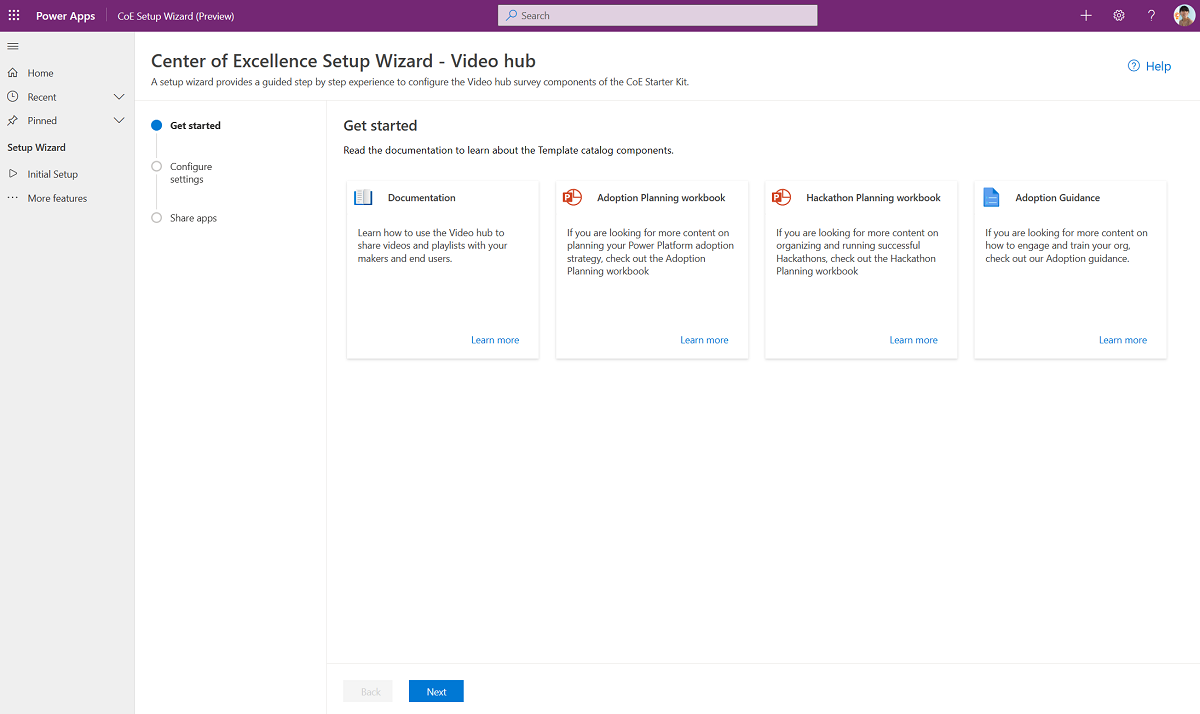Configurare i componenti di consolidamento
Nello Starter Kit del Centro di Eccellenza (CoE) vengono forniti più componenti di consolidamento e richiedono la configurazione per l'installazione. Le istruzioni di installazione in questo articolo sono segmentate in base all'insieme di componenti che devono essere raggruppati e installati insieme. Le dipendenze da altri segmenti sono descritte in ciascuna sezione.
Prerequisiti
- Completa le istruzioni in Prima di impostare lo Starter Kit CoE e Impostare i componenti dell'inventario.
- Configura il tuo ambiente.
- Accedi con la identità corretta.
Importazione di una soluzione
La soluzione dei componenti principali è necessaria affinché la soluzione dei componenti di educazione funzioni.
- Importa il file
CenterOfExcellenceNurtureComponents_x_x_x_xx_managed.zipsoluzione dal download per installare la soluzione. - Lascia vuote tutte le variabili di ambiente durante l'importazione.
Configura i componenti Video hub
Configura i componenti Video hub utilizzando l'installazione guidata
Apri la soluzione Center of Excellence - Componenti principali.
Apri l'app Installazione guidata e aggiornamento CoE.
Apri la pagina Altre funzioni e seleziona Hub video.
Questa Video hub app ti guida passo dopo passo attraverso i passaggi di configurazione.
Nota
L'installazione guidata è attualmente disponibile solo in anteprima. Se riscontri problemi con la configurazione guidata, sollevali su GitHub e configura manualmente i componenti dell'inventario.
Configura manualmente i componenti Video hub
Esamina e attiva Video hub funzionalità dell'app Canvas
L'app Canvas ha due funzionalità che puoi abilitare:
- Commenti
- Video correlato
Puoi abilitare uno o entrambi aggiornando le variabili ambiente nell'app CoE Admin Command Center:
- Video Hub - Abilita commenti
- Video Hub - Video correlati
Seguire le istruzioni per impostare le variabili seguire.
Abilita i commenti
Se abilitato, Video hub gli utenti possono commentare i video selezionati. La moderazione dei commenti è gestita tramite l'app di amministrazione. I commenti devono essere approvati prima di essere visibili nell'hub Video.
Video correlato
Se abilitato, Video hub gli utenti visualizzano un elenco di video simili a quello selezionato. Il valore categoria di contenuto del contenuto filtra video simili.
Condividi Video hub app con amministratori e creatori
I componenti Video hub sono due app:
Coltiva le app - amministratore
Un'app per gestire contenuti, playlist e commenti. Condividi questa app con altri amministratori e assegnali a Power Platform SR ruolo di sicurezza.
-
Un'app Canvas per i contenuti Video. Condividi questa app con i tuoi creatori e assegnali al Power Platform SR ruolo di sicurezza.
Per ulteriori informazioni, vedi Condividi un'app Canvas in Power Apps.
Importa i dati di partenza (facoltativo)
Se desideri precompilare l'hub Video con i video dal Microsoft Power Platform YouTube canale, puoi importare i dati dal Video hub cartella di lavoro iniziale.
- Apri l' app Nurture - Amministrazione e vai alla pagina Contenuti .
- Dalla barra dei comandi, seleziona Importa da Excel.
- Selezionare Scegli file.
- Vai alla posizione in cui hai salvato il file microsoft-video-hub-starter-data.xlsx, quindi seleziona Apri.
- Seleziona Avanti.
- Selezionare Fine.
Viene creato un processo di importazione. Puoi tener traccia dell'avanzamento selezionando Registra avanzamento.
Gestisci i contenuti nelle app di amministrazione di Nurture
Contenuto video
Lo schema del contenuto Video:
| Column | Tipo di colonna | Descrzione |
|---|---|---|
| Name | Testo | Il titolo del video, ad esempio "Creazione di Power Apps reattive" |
| Proprietario | User | L'autore del record |
| Descrizione del contenuto | Testo | Descrizione dettagliata del video |
| URL contenuto | Testo (URL) | URL del video |
| Numero visualizzazioni | Numero | Il conteggio viene aggiornato tramite l'hub Video app Canvas, quando un utente guarda un Video. |
| Power Platform prodotto | Choice | Classifica il video in base al prodotto Power Platform |
| Categoria contenuto | Choice | Seleziona il tipo di video; ad esempio: Istruzioni, Storia di successo, Sessione della community |
Playlist
Le playlist sono elenchi curati di contenuti Video gestiti dagli amministratori.
Lo schema delle playlist:
| Column | Tipo di colonna | Descrzione |
|---|---|---|
| Name | Testo | Rappresenta il nome visualizzato per la playlist |
| Proprietario | User | L'autore del record |
| Descrizione della playlist | Testo | Rappresenta una descrizione della playlist |
| Tipo di playlist | Choice | Rappresenta il tipo di playlist. Le opzioni disponibili sono personali o condivise. Le playlist condivise sono visibili a tutti gli utenti. Le playlist private sono visibili solo a autore. Nota: le playlist private saranno disponibili in una versione futura. |
Le playlist sono una raccolta curata di video. Una playlist contiene molti elementi della playlist.
Lo schema degli elementi della playlist:
| Column | Tipo di colonna | Descrzione |
|---|---|---|
| Name | Testo | Il nome può essere impostato su qualsiasi valore. Il nome non viene utilizzato nell'hub Video app Canvas. |
| Playlist | Cerca | Questa colonna di ricerca restituisce un elenco di playlist. |
| Contenuto hub della community | Cerca | Questa colonna di ricerca restituisce un elenco di contenuti Video. |
Commenti
Gli utenti dell'hub Video app Canvas creano commenti. I commenti sono moderati e visibili solo quando un amministratore imposta il valore della colonna Stato commento su Approvato.
Lo schema dei commenti:
| Column | Tipo di colonna | Descrzione |
|---|---|---|
| Name | Testo | Inutilizzato nell'app di amministrazione. La colonna del nome viene popolata quando i commenti vengono creati tramite l'hub Video app Canvas. |
| Testo commento | Testo | Gli utenti commentano il testo |
| Stato del commento | Choice | Approvato o rifiutato Solo i commenti approvati vengono visualizzati nell'hub Video app Canvas. |
| Contenuto hub della community | Cerca | Il Video relativo al commento |
Imposta i componenti Formazione in un giorno
Formazione in un giorno - Configurazione guidata
Apri la soluzione Center of Excellence - Componenti principali.
Apri l'app Installazione guidata e aggiornamento CoE.
Apri la pagina Altre funzionalità e seleziona Formazione in un giorno.
Questa app fornisce un'esperienza guidata passo dopo passo attraverso i passaggi di configurazione.
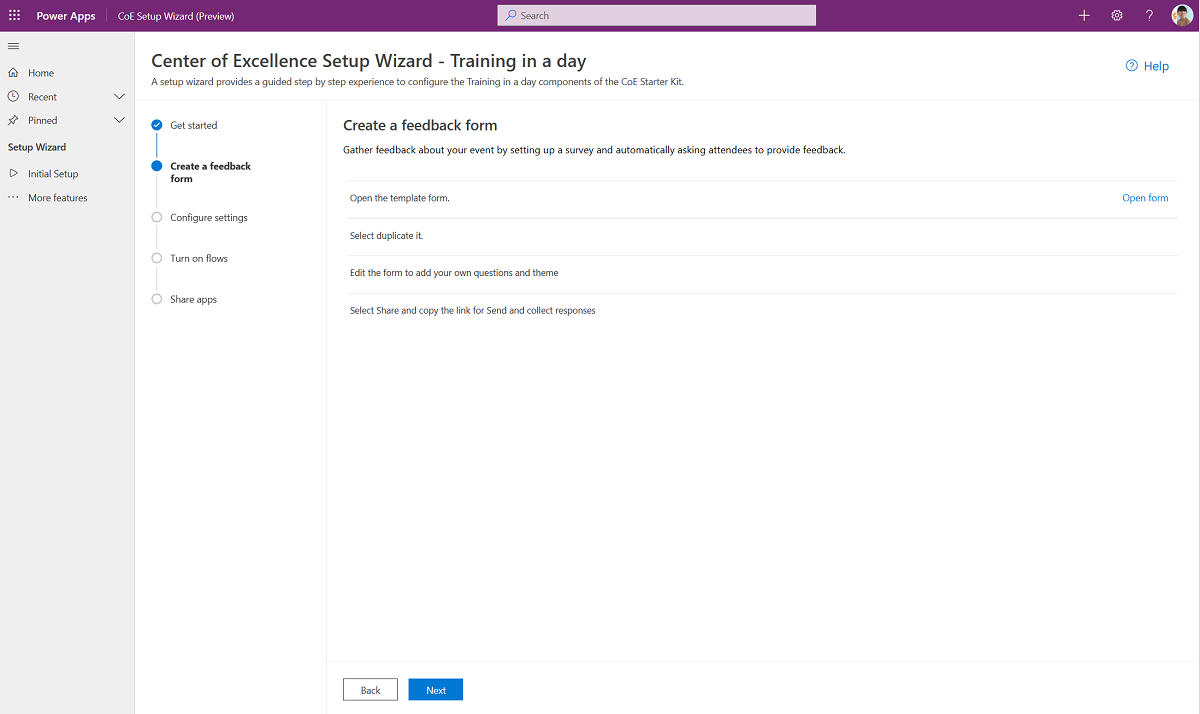
Nota
L'installazione guidata è attualmente disponibile solo in anteprima. Se riscontri problemi con la configurazione guidata, sollevali su GitHub e configura manualmente i componenti dell'inventario.
Formazione in un giorno : impostazione manuale
Aggiorna formazione in un giorno ambiente variabili
Aggiorna le variabili d'ambiente utilizzate dai componenti di gestione delle richieste dell'ambiente, come descritto nella tabella seguente.
| Name | Descrzione |
|---|---|
| Formazione in un giorno - Modulo di feedback | Il pacchetto Formazione in un giorno include un flusso che invia automaticamente una richiesta di feedback ai partecipanti il giorno dell'evento. Configura il modulo tramite Microsoft Forms o l'app Forms per un tenant DoD. |
| URL community | Collegare alla tua comunità Microsoft Power Platform interna, ad esempio Yammer o Teams. |
Imposta un modulo di feedback per la tua Formazione in un giorno
Apri questo modulo del modello.
Seleziona Duplicalo.
Modifica il modulo per aggiungere le tue domande.
Seleziona Condividi e copia il collegamento per inviare e raccogliere le risposte.

Quando importi la soluzione, aggiorna Formazione in un giorno - Modulo di feedback con questo valore.
Attivare i flussi
Esistono diversi flussi che devono essere attivati affinché i componenti Formazione in un giorno funzionano:
- Formazione in un giorno: promemoria di feedback
- Formazione in un giorno: Conferma iscrizione
- Formazione in un giorno: promemoria 3 giorni prima di un evento
Condividi Formazione in un giorno app con amministratori e creatori
I componenti Formazione in un giorno sono costituiti da due app:
- App di consolidamento - Amministratore app per gli organizzatori di corsi formazione per visualizzare e gestire eventi e registrazioni. Condividi questa app con altri amministratori o organizzatori della formazione e assegna loro Power Platform Admin SR ruolo di sicurezza.
- App di consolidamento - Autore app per consentire ai partecipanti di registrarsi agli eventi di formazione. Condividi questa app con i tuoi creatori e assegna loro il Power Platform Maker SR ruolo di sicurezza.
Per ulteriori informazioni, vedi Condividi un'app Canvas in Power Apps.
Configurare i componenti di valutazione dell'autore
Valutazione del produttore: configurazione guidata
Apri la soluzione Center of Excellence - Componenti principali.
Apri l'app Installazione guidata e aggiornamento CoE.
Apri la pagina Altre funzioni e seleziona Valutazione dell'autore.
Questa app fornisce un'esperienza guidata passo dopo passo attraverso i passaggi di configurazione.
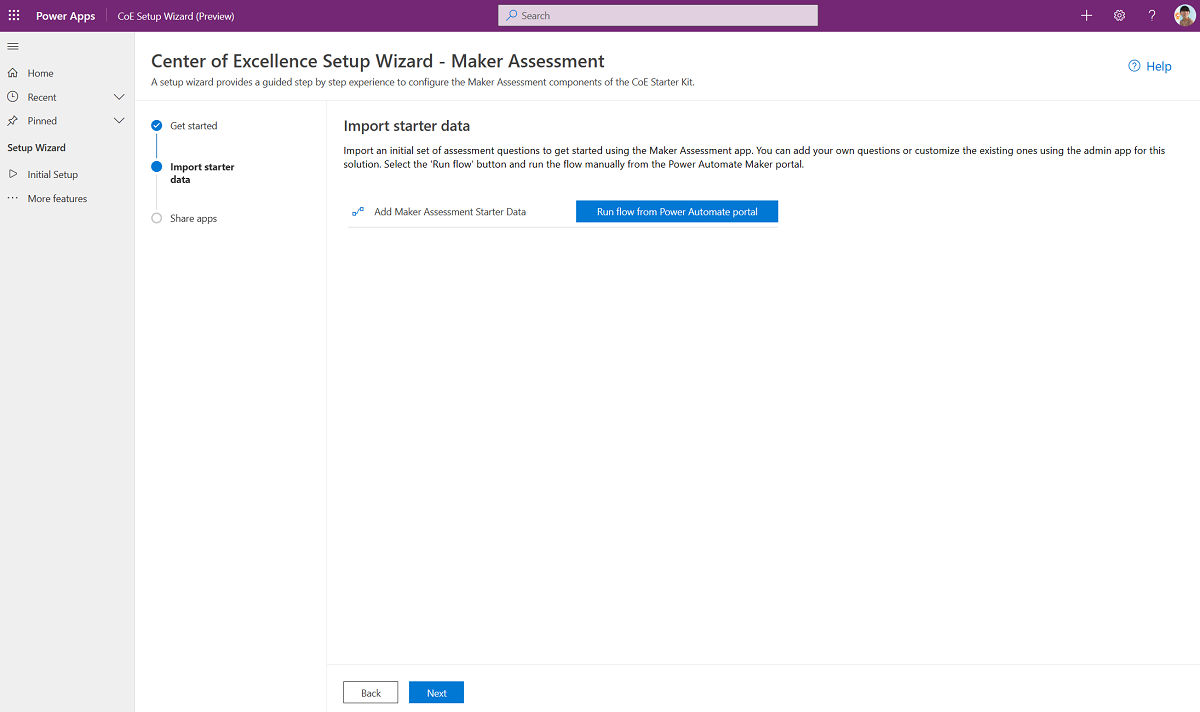
Nota
L'installazione guidata è attualmente disponibile solo in anteprima. Se riscontri problemi con la configurazione guidata, sollevali su GitHub e configura manualmente i componenti dell'inventario.
Valutazione del produttore: impostazione manuale
Aggiorna le variabili d'ambiente utilizzate dai componenti di gestione delle richieste dell'ambiente, come descritto nella tabella seguente.
| Name | Descrzione |
|---|---|
| E-mail amministrazione valutazione creatore | L'e-mail dell'amministratore o del team CoE risponde alle domande dell'app Maker Assessment. |
Importare il set di dati di avvio per l'app Valutazione creatore
Importa una serie iniziale di domande di valutazione per iniziare a utilizzare l'app Valutazione creatore. Puoi aggiungere le tue domande o personalizzare quelle esistenti utilizzando l'app di amministrazione per questa soluzione.
Attivare il flusso
Attiva il flusso:
Aggiungi i dati iniziali della valutazione degli autori
Esegui il flusso Aggiungi i dati iniziali della valutazione degli autori una volta per aggiungere i dati iniziali per le app di valutazione degli autori: categorie, domande e risposte.
Condividi app di valutazione dei maker con amministratori e creatori
I componenti della valutazione degli autori sono costituiti da due app:
- App di consolidamento - Amministratore app che consente agli amministratori di gestire le domande di valutazione. Condividi questa app con altri amministratori o organizzatori di corsi di formazione e assegna loro il ruolo di sicurezza Amministratore SR di Power Platform.
- App di consolidamento - Autore app che consente agli autori di completare le valutazioni. Condividi questa app con altri autori e assegna loro il ruolo di sicurezza Autore SR di Power Platform.
Ulteriori informazioni:
Configurare il sondaggio di commenti di impulso
Nota
I flussi che supportano questo processo pubblicano schede adattive agli utenti che utilizzano il connettore Microsoft Teams. La possibilità di pubblicare Schede adattive in Teams non è disponibile in GCC, GCC High e DoD. Questi flussi devono rimanere disattivati in queste aree in quanto non funzioneranno.
Feedback del polso: configurazione guidata
- Apri la soluzione Center of Excellence - Componenti principali.
- Apri l'app Installazione guidata e aggiornamento CoE.
- Apri la pagina Altre funzioni e seleziona Feedback di impulso.
- Questa app fornisce un'esperienza guidata passo dopo passo attraverso i passaggi di configurazione.

Nota
L'installazione guidata è attualmente disponibile solo in anteprima. Se riscontri problemi con l'installazione guidata, sollevali su GitHub e procedi con l'impostazione manuale dei componenti dell'inventario.
Sondaggio con feedback a impulsi: impostato manualmente
Aggiorna le variabili d'ambiente utilizzate dai componenti di gestione delle richieste dell'ambiente, come descritto nella tabella seguente.
| Name | Descrzione |
|---|---|
| Impulso - Quanti autori sondare? | Il sondaggio Pulse viene inviato ai produttori per fornire feedback sulla loro esperienza di lavoro con il CoE e Power Platform. Fornisci il numero di autori che desideri sottoporre a sondaggi regolarmente qui. Se imposti questo numero su 5, il sondaggio verrà inviato a 5 creatori casuali ogni settimana. Viene fornito un valore predefinito di 1 . |
Attivare i flussi per iniziare a raccogliere feedback
Esistono diversi flussi che devono essere attivati affinché i componenti del sondaggio Pulse feedback funzionino:
- Impulso [foglio] - Registrare le carte adattive per l'autore
- Impulso - Sondaggi degli autori per il feedback CoE
Configurare il dashboard Power BI per visualizzare il feedback
- Scarica e installa Microsoft Power BI Desktop.
- Abilita l'endpoint TDS nel tuo ambiente.
- Ottieni l'URL dell'ambiente.
- In Power BI Desktop, apri il file Pulse_CoEDashboard.pbit, che è disponibile nello starter kit CoE scaricato da aka.ms/CoeStarterKitDownload.
- Immetti l'URL dell'istanza dell'ambiente. Non includere il
https://prefisso o/postfisso per OrgUrl. - Salva la dashboard in locale o seleziona Pubblica e scegli l'area di lavoro in cui desideri pubblicare il report.
- Configura l'aggiornamento pianificato per il Set di dati Power BI per aggiornare il report ogni giorno.
Puoi trovare il report in seguito accedendo a app.powerbi.com.
Configurare i componenti del catalogo modello
Catalogo modelli - Configurazione guidata
- Apri la soluzione Center of Excellence - Componenti principali.
- Apri l'app Installazione guidata e aggiornamento CoE.
- Apri la pagina Altre funzioni e seleziona Catalogo modelli.
- Questa app fornisce un'esperienza guidata passo dopo passo attraverso i passaggi di configurazione.

Nota
L'installazione guidata è attualmente disponibile solo in anteprima. Se riscontri problemi con l'installazione guidata, sollevali su GitHub e procedi con l'impostazione manuale dei componenti dell'inventario.
Catalogo modelli: impostato manualmente
Se disponi di modelli esistenti, ad esempio app modello, linee guida del marchio o esempi di app e flusso, puoi aggiungerli alla tabella Modelli CoE. I modelli vengono visualizzati nel catalogo dei modelli una volta aggiunti.
- Vai a make.powerapps.com e seleziona il tuo ambiente CoE
- Nel riquadro sinistro, seleziona Soluzioni.
- Seleziona la soluzione Center of Excellence - Componenti Nurture.
- Apri la tabella Modelli CoE.
- Seleziona Dati.
- Seleziona + Aggiungi record per aggiungere la descrizione e il file del modello.
Condividi le app del catalogo modelli con amministratori e creatori
I componenti del catalogo modelli hanno un'app:
- App di consolidamento - Autore app che consente agli autori e agli utenti finali di sfogliare i modelli disponibili. Condividi questa app con gli utenti finali e assegna loro il ruolo di sicurezza Utente SR di Power Platform.
Per ulteriori informazioni, vedi Condividi un'app Canvas in Power Apps.
Impostare una newsletter per i prodotti
Attiva Amministratore | Newsletter con aggiornamenti sui prodotti flusso per ricevere un'e-mail settimanale con gli aggiornamenti da Power Apps, Power Automate, Power BI e Microsoft Copilot Studio post del blog. Questa e-mail viene inviata solo all'amministratore.
Tutte le variabili di ambiente
Questo elenco di variabili ambiente influisce sulla soluzione di consolidamento, incluse le variabili ambiente con valori predefiniti. Potresti dover aggiornare le variabili di ambiente dopo l'importazione.
Importante
Non è necessario modificare le variabili ambiente nel setup. Tuttavia, puoi modificare la variabile ambiente configurata durante l'importazione o quando desideri modificare un valore predefinito. Riavvia tutti i flussi dopo aver modificato le variabili ambiente per visualizzare i valori più recenti.
Le variabili di ambiente vengono utilizzate per archiviare i dati di configurazione dell'applicazione e del flusso con dati specifici dell'organizzazione o dell'ambiente.
| Name | Descrizione | Valore predefinito |
|---|---|---|
| Formazione in un giorno - Modulo di feedback | Il pacchetto Formazione in un giorno include un flusso che invia automaticamente una richiesta di feedback ai partecipanti il giorno dell'evento. Configura il modulo tramite Microsoft Forms o l'app Forms per un tenant DoD. | N/D |
| URL sito Power User (sito di SharePoint) | Il sito che i Power User di Microsoft Power Platform possono utilizzare per comunicare e condividere file. Lo usi qui per ospitare la libreria dei modelli per loro. Attualmente non utilizzato. | N/D |
| URL di Backlog innovazione | (facoltativo) URL dell'app canvas Innovation Backlog , se utilizzi questa app. | N/D |
| E-mail amministrazione valutazione creatore | L'e-mail dell'amministratore o del team CoE che risponde alle domande dell'app Maker Assessment. | N/D |
| URL community | Collegare alla tua comunità Microsoft Power Platform interna, ad esempio Yammer o Teams | N/D |
| Impulso - Quanti autori sondare? | Il sondaggio Pulse viene inviato ai produttori per fornire feedback sulla loro esperienza di lavoro con il CoE e Power Platform. Fornisci il numero di autori che desideri sottoporre a sondaggi regolarmente qui. Se imposti questo numero su 5, il sondaggio verrà inviato a 5 creatori casuali ogni settimana. |
1 |
| Video hub - Abilita i commenti | Abilita o disabilita gli utenti finali a lasciare commenti sui video pubblicati tramite l'hub Video. Disabilitata per impostazione predefinita. | No |
| Video hub - Video correlati | Abilita o disabilita la visualizzazione dei video correlati nell'hub Video. Abilitata per impostazione predefinita. | Sì |
Ho trovato un bug con lo Starter Kit CoE. Dove dovrei andare?
Per segnalare un bug per la soluzione, vai a aka.ms/coe-starter-kit-issues.